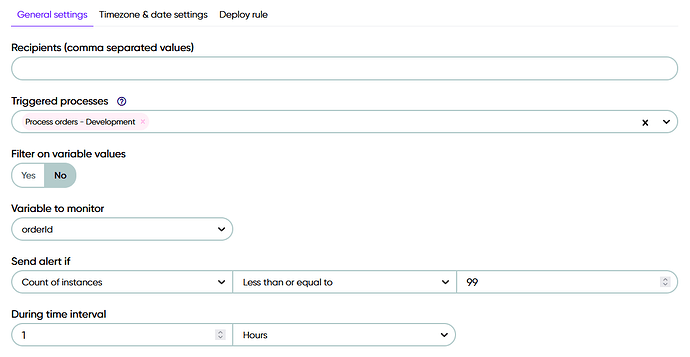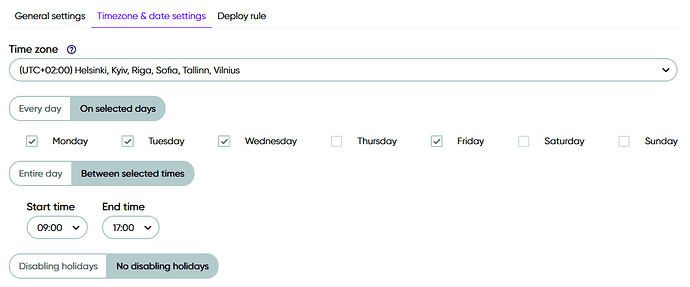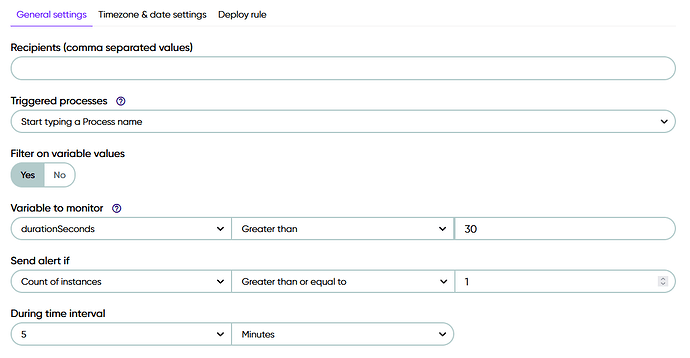Überwachungsregeln prüfen, ob Prozesse wie erwartet ausgeführt werden
Frends bietet Überwachungsregeln, die die Ausführung einer Reihe von Prozessen als Ganzes prüfen und sich auf die verarbeiteten Daten statt auf den technischen Erfolg des Prozesses konzentrieren.
Dies bedeutet, dass Sie nicht versuchen müssen, herauszufinden, ob ein Prozess beispielsweise erfolgreich Bestellungen innerhalb eines einzelnen Prozesses an ihr Ziel geliefert hat, sondern dass Sie alle Bestellungen aus einem festgelegten Zeitraum zusammenfassen und prüfen können, ob genügend Bestellungen geliefert wurden.
Sie erstellen Regeln zur Überprüfung aufHöhergestufte VariableWerte in der Datenbank während eines Zeitintervalls, z. B. wenn die Anzahl der Werte der Variable „OrderId“ innerhalb einer Stunde jemals unter 100 fällt oder wenn Instanzen einer Variable „PROC-e234-ERROR“ hochgestuft werden.
Sie definieren Regeln pro Umgebung. Um also eine neue Überwachungsregel zu erstellen, gehen Sie zur Ansicht „Überwachungsregeln“ und wählen Sie „Neu erstellen“. Der Editor wird geöffnet, in dem Sie die Regel detaillierter definieren können.
Beispiele
Warnmeldung, wenn die Anzahl der Bestellungen geringer als erwartet ist
Die folgende Konfiguration zeigt eine allgemeine Regel zum Senden einer Benachrichtigung, wenn nicht so viele Bestellungen verarbeitet wurden wie erwartet:
Zu beachten:
Sie können die Regel so definieren, dass sie nur an ausgewählten Tagen und zwischen ausgewählten Zeiten aktiv ist. Stellen Sie in diesem Fall sicher, dass Sie die Zeitzone richtig einstellen.
Warnen, wenn der Schritt länger dauert als erwartet
Dies ist eine Regel zur Warnung, wenn etwas passiert ist, in diesem Fall ein Prozessschritt, der länger dauert als erwartet:
Zu beachten:
Der Filter für variable Werte bedeutet, dass nur die Instanzen gezählt werden, deren Wert größer als erwartet ist. HINWEIS: Wenn Sie im Filter Operatoren „größer als“ oder „kleiner als“ verwenden, stellen Sie sicher, dass der tatsächliche beworbene Wert numerisch ist!
Da jede nicht herausgefilterte Instanz ein Fehler ist, möchten wir eine Warnung senden, wenn eine oder mehrere Instanzen vorhanden sind.
Das Zeitintervall ist auf 5 Minuten eingestellt, sodass alle Fehler ohne allzu große Verzögerung gesendet werden. In diesem Fall würde beispielsweise ein um 12:34 gemeldeter Fehler standardmäßig um 12:50 gemeldet (warten Sie ein volles Zeitintervall, d. h. 5 Minuten + 10 Minuten, siehe unten).
Regelverarbeitung
Die Regeln werden vom Nachrichtenverarbeitungsdienst periodisch einmal pro Minute verarbeitet. Der Prozessor generiert die Wertereihe für die einzelnen Regeln, anhand derer dann überprüft wird, ob die Regel erfüllt ist oder eine Warnung gesendet werden soll.
Die Regeln können ein maximales Zeitintervall von 24 Stunden haben. Die Zeitintervalle beginnen immer mit dem Beginn der Stunde oder des Tages.
HINWEIS: Das tägliche Intervall bedeutet auch, dass Sie Ihre Zeitintervalle entsprechend anpassen müssen. Wenn Sie beispielsweise ein Zeitintervall von 10 Stunden haben, wird es nur jeden Tag um 10:00 und 20:00 Uhr ausgewertet, d. h. alle Werte für den Zeitraum von 20:01 bis 0:00 Uhr werden nicht überwacht. Stellen Sie daher sicher, dass Ihre Zeitintervalle gut zu vollen Stunden/Tagen passen. Verwenden Sie beispielsweise Zeitintervalle wie 5 Minuten, 10 Minuten oder 1 Stunde.
Die Überwachungsregelserien werden generiert und überprüft, wenn ein vollständiges Regelintervall (z. B. 1 Stunde) vorliegt, standardmäßig mit einer zusätzlichen Verzögerung von 10 Minuten. Diese Verzögerung dient dazu, sicherzustellen, dass alle Prozessprotokollnachrichten und beförderten Variablen für das Zeitintervall in den Datenspeicher gelangen, sodass die generierten Serien gültig sind und keine falschen Warnungen gesendet werden. Sie können die Standardgrenzen in der Konfigurationsdatei des Nachrichtendienstes ändern, indem Sie dieÜberwachungRegelAlarmVerarbeitungVerzögerungWert.
Regeln werden außerdem erst ab dem Zeitpunkt ihrer ursprünglichen Erstellung ausgewertet. Daher müssen Sie direkt nach der Erstellung einer Regel möglicherweise eine Weile warten, bevor Ihnen Warnungen angezeigt werden.
Zustellung von Warnmeldungen per E-Mail
Überwachungsregelwarnungen können über SMTP an mehrere E-Mail-Adressen gesendet werden. Die empfangenden E-Mail-Adressen werden pro Umgebung konfiguriert. E-Mail-Empfänger werden in der Überwachungsregelansicht als durch Kommas getrennte Zeichenfolge hinzugefügt.
Wenn bereits eine Warnung für eine Regel gesendet wurde, gibt es standardmäßig eine Wartezeit von einer Stunde, bevor neue Warnungen für dieselbe Regel gesendet werden. Dies soll eine übermäßige Spam-Überflutung von E-Mail-Postfächern verhindern.
Sie können den SMTP-Server und andere Einstellungen während der Bereitstellung imBereitstellungseinstellungen.jsonDatei. Die Einstellungen werden von dort an die Konfigurationsdatei des Messaging-Dienstes übergeben.
Die Warn-E-Mails werden gesendet mit demalert@frendsapp.comAbsenderadresse. Sie können dies in der Konfigurationsdatei des Messaging-Dienstes konfigurieren, indem Sie dieApp-Einstellung AlertEmailSenderAddress.
Auslösen von Prozessen aus einer Regel
In Frends 5.4 können Sie einen oder mehrere Prozesse auslösen, wenn eine Überwachungsregel einen Alarm ausgibt.
Um einen Prozess auslösbar zu machen, müssen Sie den Schalter „Für Überwachungsregeln verwenden“ in einem manuellen Auslöser umlegen:
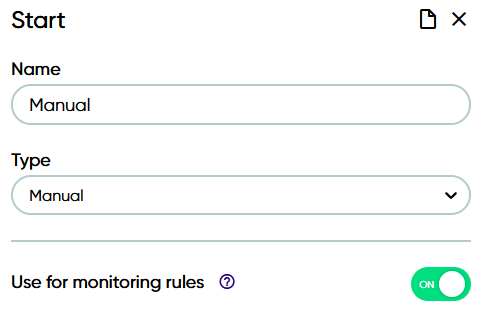
Anschließend haben Sie im Prozess Zugriff auf die Informationen zur ausgelösten Überwachungsregel von#trigger.data.monitoringRule:
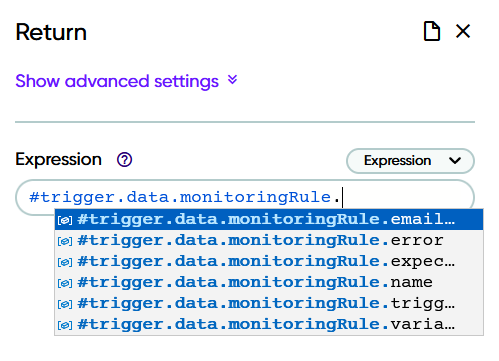
Die Daten in#trigger.data.monitoringRulebezieht sich auf die Überwachungsregel, die diesen Prozess ausgelöst hat.
Welche Daten kann ich also erhalten?
#trigger.data.monitoringRuleist ein Objekt, das enthält:
Zeichenfolge[] | #trigger.data.monitoringRule.emailRecipients | Eine Liste mit allen E-Mail-Empfängern |
Schnur | #trigger.data.monitoringRule.error | Die Fehlermeldung, warum die Überwachungsregel alarmierte |
Schnur | #trigger.data.monitoringRule.expectedValue | Der erwartete Wert der Überwachungsregeln |
Schnur | #trigger.data.monitoringRule.name | Der Name der Überwachungsregeln |
neu []<{ Zeichenfolge Prozess-Guid, Zeichenfolge Agentengruppenname }> | #trigger.data.monitoringRule.triggeredProcesses | Eine Liste der ausgelösten Prozesse |
Schnur | #trigger.data.monitoringRule.variableName | Der Name der beförderten Variablen |
Bearbeiten der Überwachungsregel zum Auslösen des Prozesses
Bearbeiten Sie Ihre Überwachungsregel unter „Ausgelöste Prozesse“ und geben Sie den Namen des Prozesses ein, der ausgelöst werden soll. Speichern Sie die Änderungen, und das war’s.
Verwandte ArtikelErstellen von ÜberwachungsregelnBedingter Auslöser5.4 VersionshinweiseEinführung in bedingte TriggerEinführung in Codeelemente